Раздел: Документация
0 1 2 3 4 5 6 Использование двух мониторов в GV-системе Система позволяет показывать основную панель наблюдения и панель просмотра записанных файлов на двух отдельных мониторах. Для этого ваш компьютер должен иметь две графические VGA карты либо одну карту с двумя видеовыходами. Каждый выход должен быть подключен к отдельному монитору. 1. Правой кнопкой мыши щёлкните на рабочий стол Windows, выберите из меню Properties (Параметры), На экране появится диалоговое окно. 2. Выберите Settings (Настройки), Пометьте опцию Extend my Windows desktop onto this Monitor(Расширить рабочий стол Windows на этот монитор), затем нажмите на кнопку Apply (Применить). 3. Запустите программу c: GV-600/DMPOS.exe (в случае если у вас установлена система GV-600). На экране появится диалоговое окно настройки размещения панели программы на 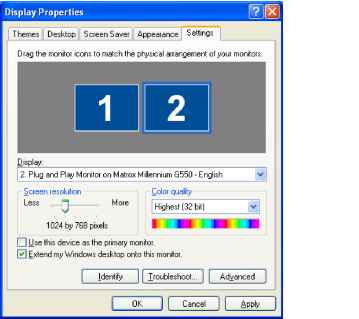 экране. Set Application Function Position 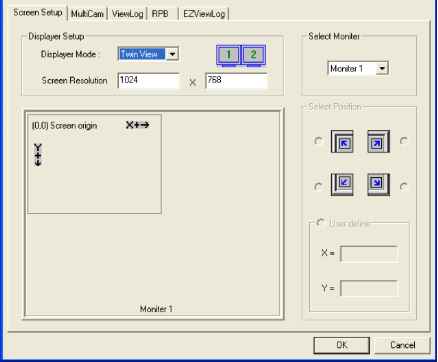 4. Выберите "Screen Setup" , далее TwinView (Два экрана) из списка DisplayerMode (Вид). 5. Выберите MultiCam, и из списка выберите Monitor 1. 6. Выберите ViewLog (программа просмотра записанных файлов), затем выберите Monitor 2 из разворачивающегося списка. 7. Нажмите на кнопку OK, запустите программу GV-системы, панель этой программы раскроется на 1 мониторе. 8. Нажмите кнопку View Log (программа просмотра записанных файлов) на главной панели, из меню выберите просмотр видеофайлов; программа просмотра откроется на 2 мониторе. Примечание: В секции Select Position (Выбор размещения) производятся настройки касающиеся размещения панели программы GV на экране Windows. Это необходимо только тогда, когда GV-система установлена в режиме 800x600, в то время как рабочий экран Windows настроен на 1024x768 или выше. Рекомендуется, однако, чтобы GV программа и экран Windows имели одинаковое значение разрешающей способности. Подробно настройка разрешающей способности GV-системы описана на стр. 17. Блокировка окна Вы можете спрятать системы при ухода от работы. При такой возможности, сможете блокировать рабочий стол при запуске GV-стола, где оператор огранисивается работами с GV-системой и выбранными программами. Экран GV-стола Программа GV-стола находится в диска инсталляции GV-системы. Найти системную папку и запустите Desktop.exe. 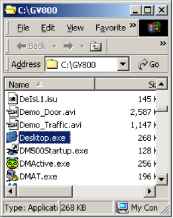 Будет экран ниже GV-стола. 0 1 2 3 4 5 6
|
